macOS Sierra 10.12.2以降でMacBook ProのTouch Barのスクリーンショットを撮影する方法のまとめです。詳細は以下から。
![]()
Appleは本日、macOS Sierra 10.12.2アップデートの提供を開始しましたが、このバージョンからTouch Barを搭載したMacBook ProでTouch Barのスクリーンショット撮影がキーボードショートカットおよびグラブアプリから行うことが可能になっています。スクリーンショットの撮影は以下の通り。
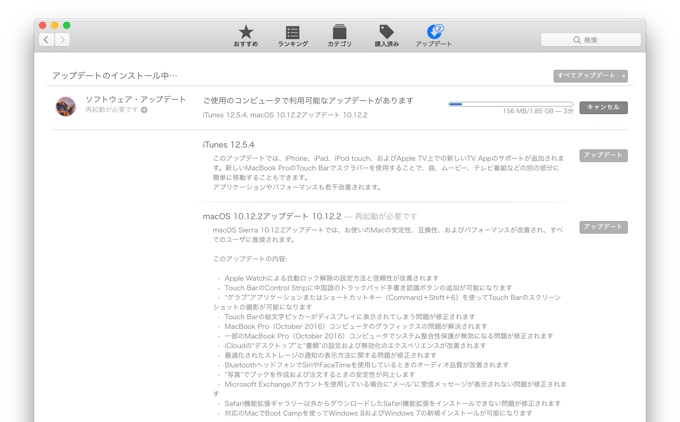
macOS Sierra 10.12.2アップデートでは、お使いのMacの安定性、互換性、およびパフォーマンスが改善され、すべてのユーザに推奨されます。
このアップデートの内容:
- “グラブ”アプリケーションまたはショートカットキー(Command+Shift+6)を使ってTouch Barのスクリーンショットの撮影が可能になります
ショートカットキー
macOS Sierra 10.12.2では新たにTouch Barのスクリーンショットを撮影するショートカットキーがシステム環境設定の[キーボード]パネル → [ショートカットキー]タブ → [スクリーンショット]に以下の2つのキーコンビネーションが追加されており、
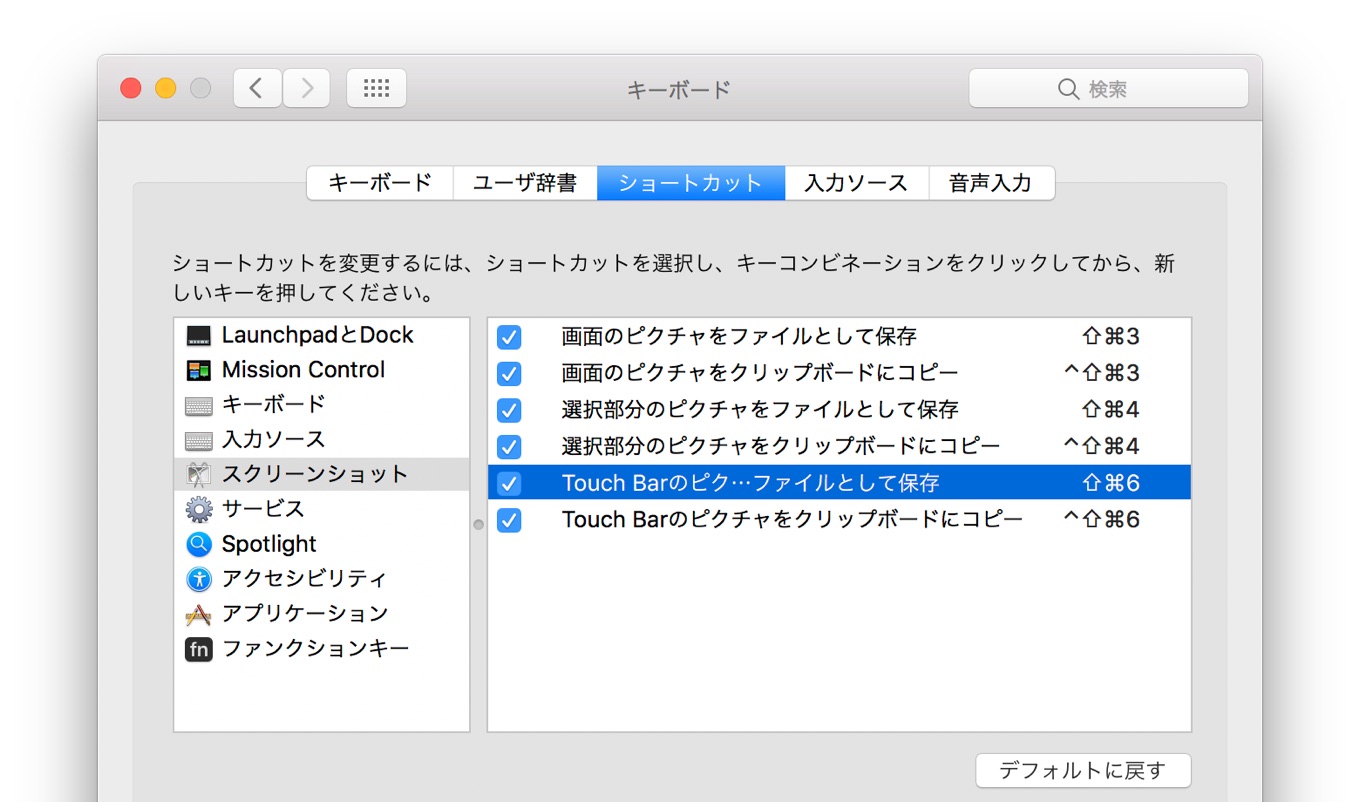
- ☑Touch Barのピクチャをファイルとして保存Shift + Command + 6
- ☑Touch BarのピクチャをクリップボードにコピーControl + Shift + Command + 6
使用することで、通常はデスクトップ上に「Touch Barショット yyyy-MM-dd HH.mm.ss.png」という形式でTouch Barのスクリーンショットが作成されます。
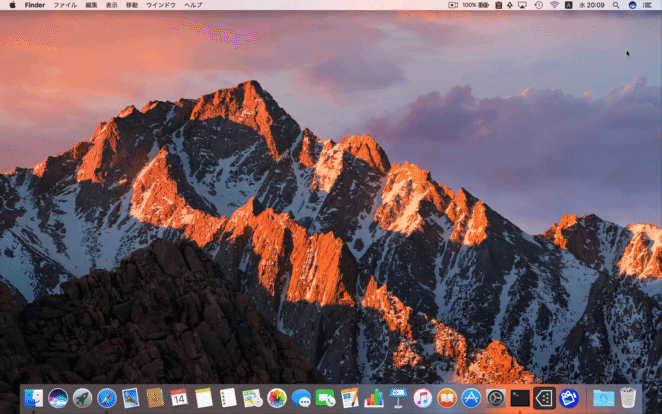
グラブを使う
macOSには古くから「グラブ(Grab)」というスクリーンショット撮影アプリがプリインストールされていますが、macOS 10.12.2ではこのグラブアプリもTouch Barの撮影に対応し、グラブのDockアイコンからTouch Barのスクリーンショットの取り込みが行えます。(グラブのパスは以下)
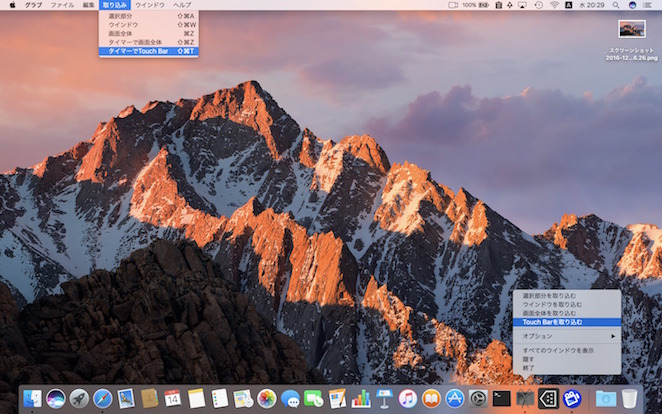
/Applications/Utilities/Grab.app
また、グラブではメニューバーの[取り込み]メニューから[タイマーでTouch Bar Shfit+Command+T]を選択することで、10秒タイマーを利用したTouch Barのスクリーンショット撮影がtiff, png, jpeg形式で可能になっています。
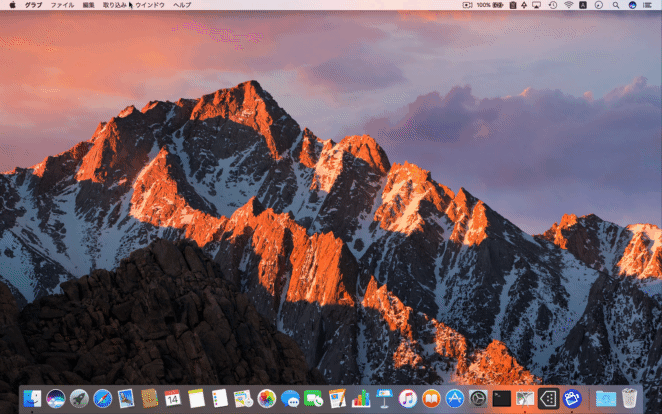
Touch Barを搭載していないMacでもDaniel Jalkutさんが開発した「Touché」アプリを使えばショートカットキーでのスクリーンショット撮影が可能なので、スクリーンショットを撮影したい方は利用してみてください。

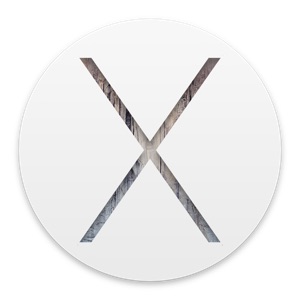
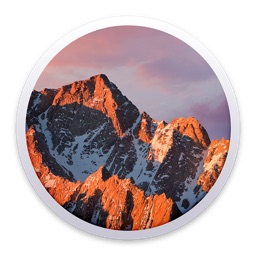
コメント